本記事では、日本から海外専用のiPhoneアプリをインストールする方法を解説します。
脱獄(Jailbreak)は不要ですが手順が複雑なので、じっくりご覧あれ。
Androidで海外アプリを入手する方法は、関連記事【Androidの海外アプリをインストールする方法! 日本で入手不可能なGoogle Playストアのゲームをダウンロードしよう】で解説しています。

日本からグローバル版のiOSアプリを入手する方法
このパートでは、具体的に海外限定アプリをインストールする手順を解説します。
- 前提iPhoneの海外限定アプリとは?
- 手順①外国のApple IDを新規作成する
- 手順②海外のApp Storeへアクセスする
- 手順③海外版のアプリをインストールする
- 参考Apple IDの登録国を海外に変更する方法とメリット/デメリット
前提:iPhoneの海外限定アプリとは?
iPhone向けアプリリンクをタップして![]() App Storeを開いても、次のメッセージが表示されて、インストールに失敗することがあります。
App Storeを開いても、次のメッセージが表示されて、インストールに失敗することがあります。
▼表示されるエラーメッセージ例(iOSバージョンによって異なる)
App入手不可能 このAppは現在、この国または地域では入手できません。
Appを利用できません このAppは現在お住まいの国または地域ではご利用になれません。
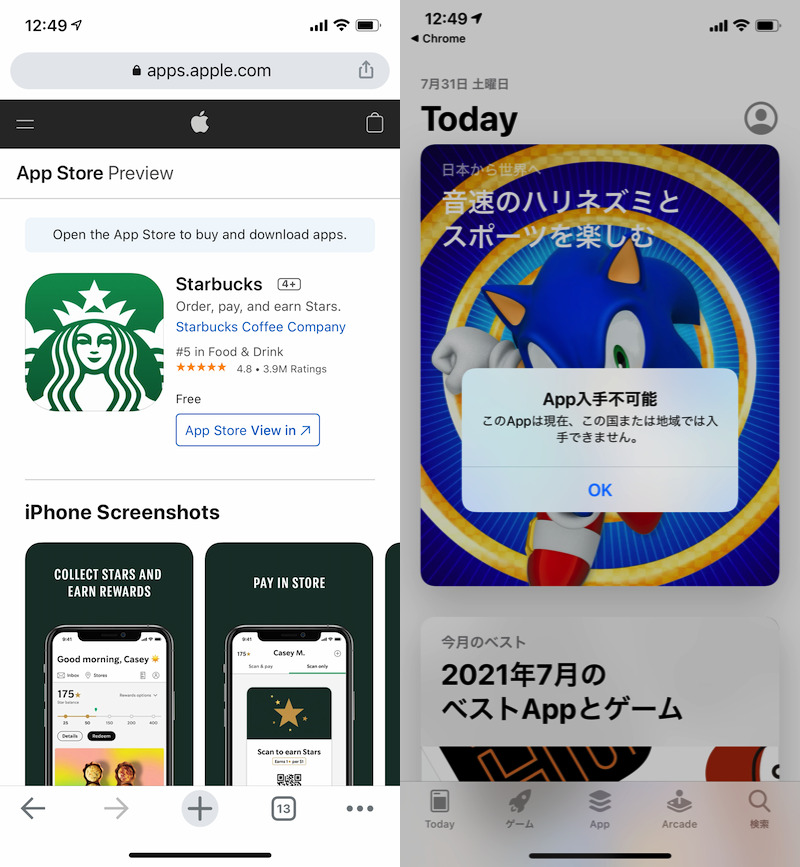
(左)米国版Starbucksアプリの例 (右)メッセージが出て失敗する
これは海外でのみ配信されており、日本からは入手できないアプリの場合に該当します。
▼日本で公開されない理由とアプリ例(2021年8月時点)
| 理由 | アプリ例 |
|---|---|
| 地域に特化した アプリのため |
Starbucks (アメリカのスターバックスアプリ) |
| 海外先行リリース アプリのため |
TIDAL Music (音楽ストリーミングアプリ) |
| その他、様々な事情で日本 で配信されないアプリのため |
PUBG MOBILE (PUBG MOBILEのグローバル版) |
海外の![]() App Storeへアクセスするには、その国・地域で登録されたApple IDが必要です。
App Storeへアクセスするには、その国・地域で登録されたApple IDが必要です。
つまり次の流れで操作すれば、海外専用アプリをインストール可能となります。
- 外国のApple IDを新規作成する
- 上記で作成したアカウントから海外のApp Storeへアクセスする
- 海外専用アプリをインストールする
以降より、各手順を解説します。
手順①:外国のApple IDを新規作成する
現在サインインしているApple IDとは別に、海外版のApple IDを新規作成します。
まず事前準備として、新しいApple IDに登録するメールアドレスを用意して下さい。
既存のApple IDで使っていない、新規のアドレスである必要があります。
例えばGmailアドレスなら、カンタンに新規作成できます。
詳細は関連記事【Googleアカウントをスマートフォンで新規作成する方法! iPhoneやAndroidでGmailアドレスを登録しよう】で解説しています。

次にApple ID作成ページを開き、「国/地域」として、目的のアプリが配信される国を選択。
生年月日は、QWERTY配列のキーボードで入力しましょう(![]() アイコンで切り替え可能)。
アイコンで切り替え可能)。
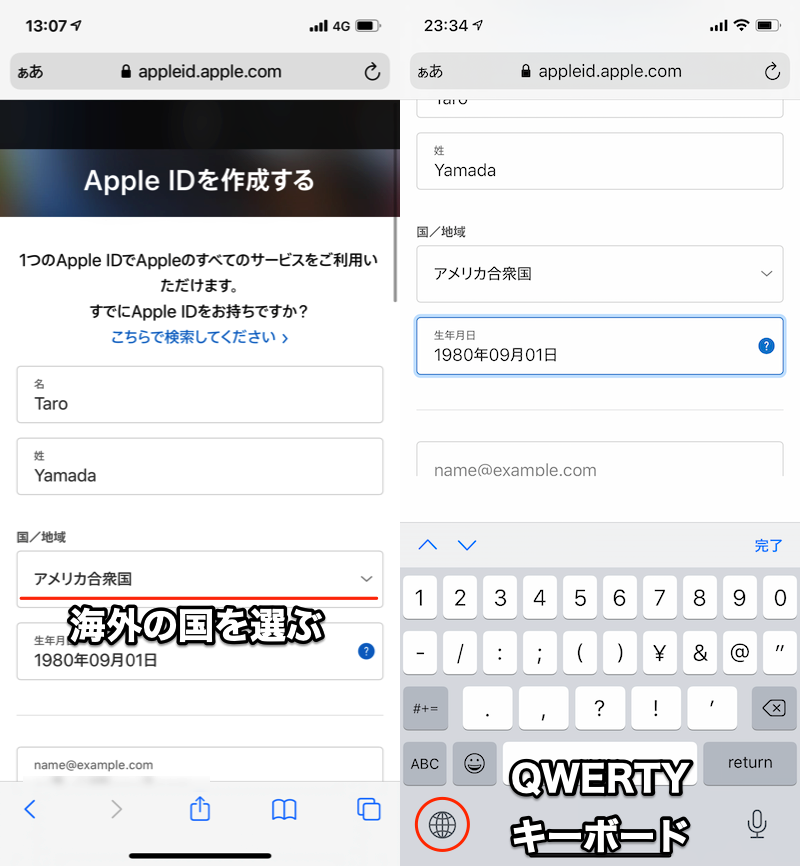
(左)国/地域を外国にする (右)生年月日はQWERTYキーボードで入力する
メールアドレスは冒頭記載したとおり、まだApple IDで使用していないアドレスである必要があります。
また電話番号を登録する必要があります。
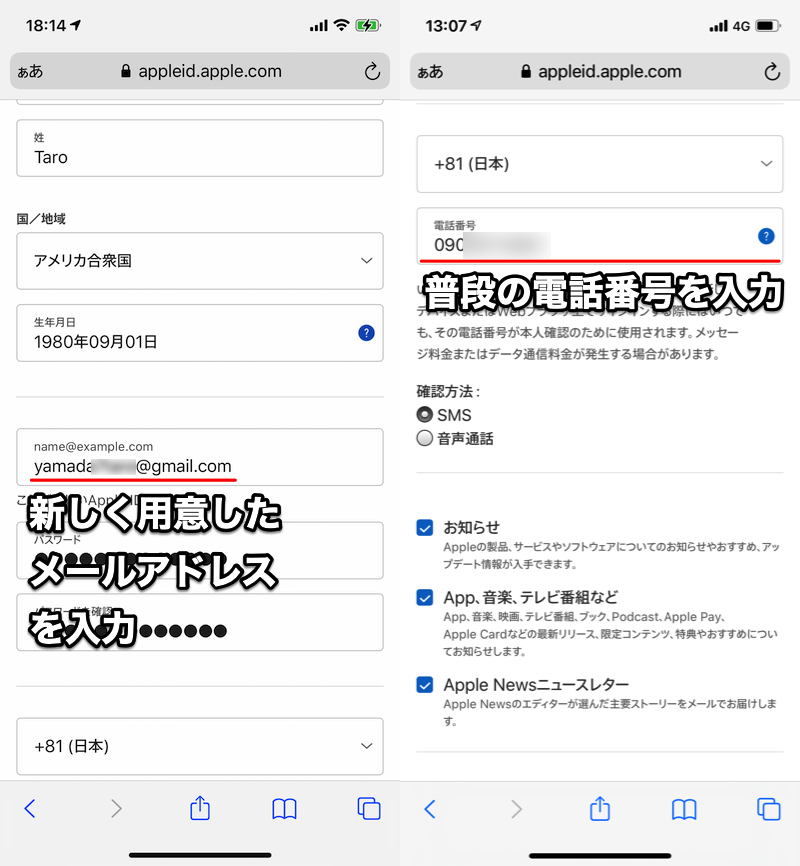
(左)新規メールアドレスを入力する (右)普段の電話番号を入力する
後は画面に従って本人確認を進めていけば、アカウント作成完了です。
登録したメールアドレスが、そのまま新規Apple IDとなります。
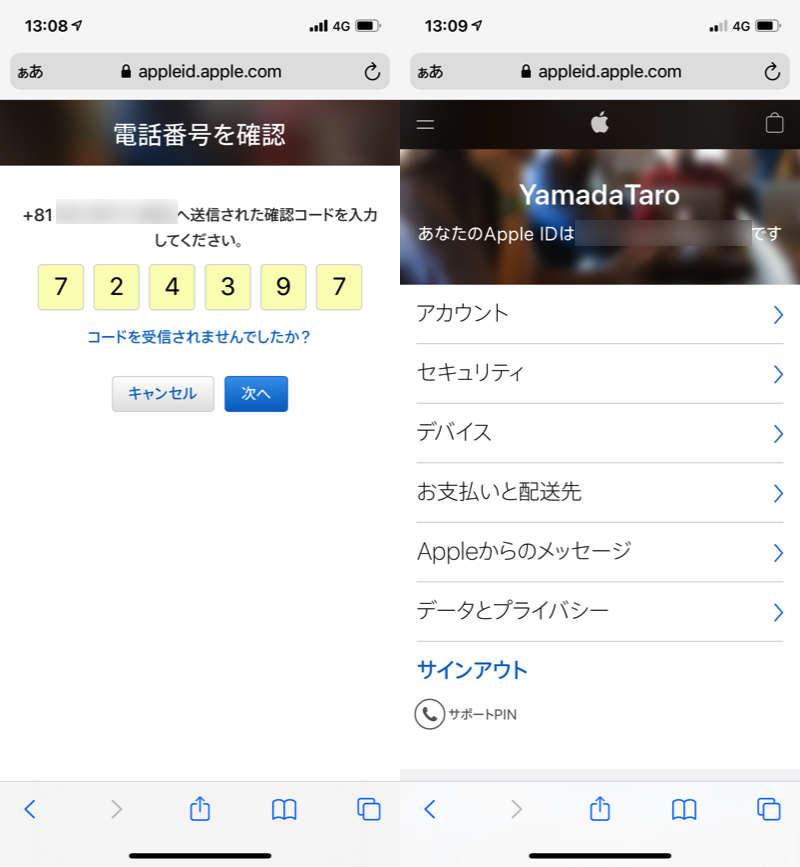
(左)SMSで認証コードが届く (右)Apple ID登録完了の画面
Apple IDは他にも様々な手順で新規作成可能です。詳細は関連記事【Apple IDをiPhoneで複数作成する方法! iOSでiCloudアカウントを新規登録しよう】で解説しています。

手順②:海外のApp Storeへアクセスする
![]() App Storeのアカウントメニューより、現在サインインしているApple IDが表示されます。
App Storeのアカウントメニューより、現在サインインしているApple IDが表示されます。
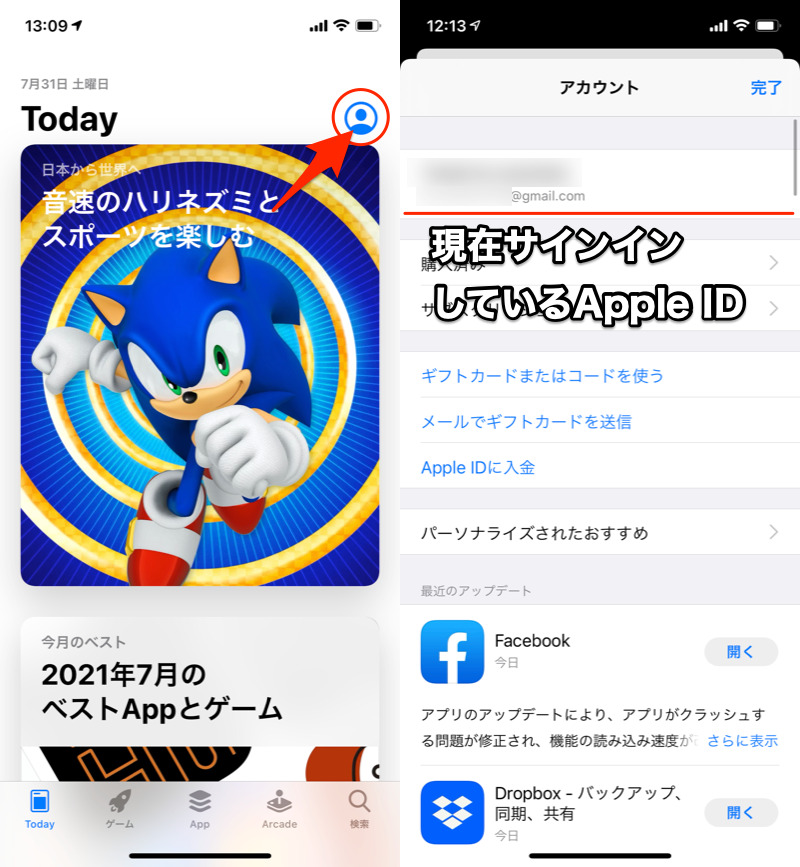
どのApple IDでサインイン中か覚えておくこと。
サインイン中のApple IDのパスワードがわからない場合、調べ方のヒントを関連記事【Apple IDを忘れた際の解決方法! 分からないiCloudのアカウント(メールアドレス)やパスワードを再設定しよう】で解説しています。

これを先ほど作成した、海外版の新しいApple IDと入れ替えます。
![]() App Storeのアカウントメニュー下にある サインアウト を選択の上、新しいApple IDで サインイン 。
App Storeのアカウントメニュー下にある サインアウト を選択の上、新しいApple IDで サインイン 。
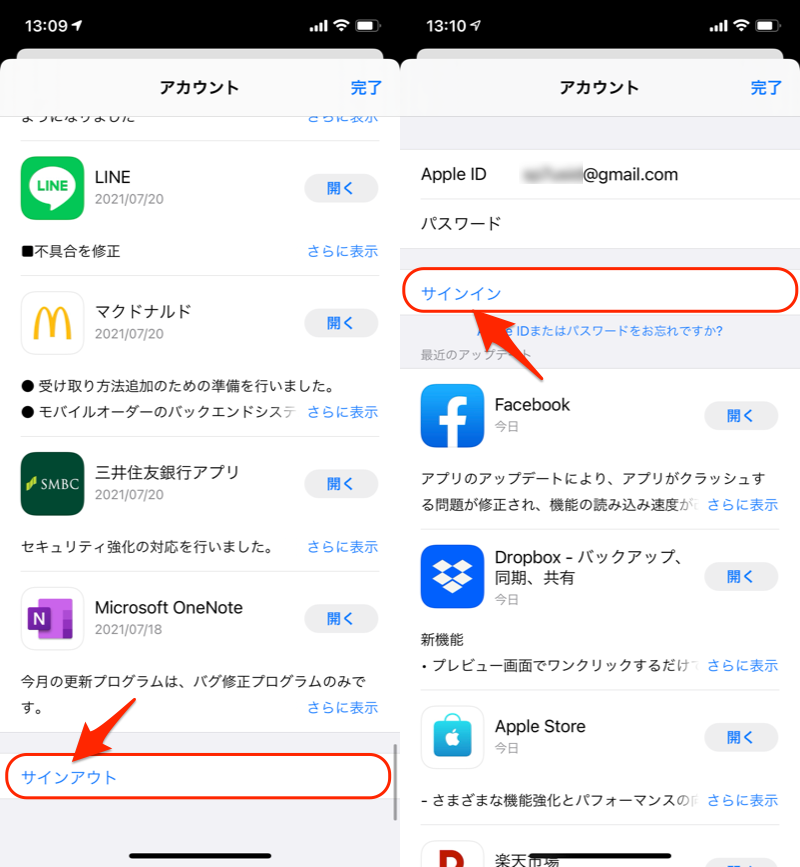
初めて使用するApple IDの場合、支払い情報が登録されていないため、下記メッセージが表示されます。
レビュー へ進みましょう。
このApple IDは、iTunes Storeで使用されたことがありません。(This Apple ID has not yet been used in the iTunes Store.) 「レビュー」をタップしてサインインしてから、アカウント情報を確認します。(Tap Review to sign in, then review your account information.)
まず表示される国名が、入手したいアプリをインストールできる国であることを確認の上、次へ をタップ。
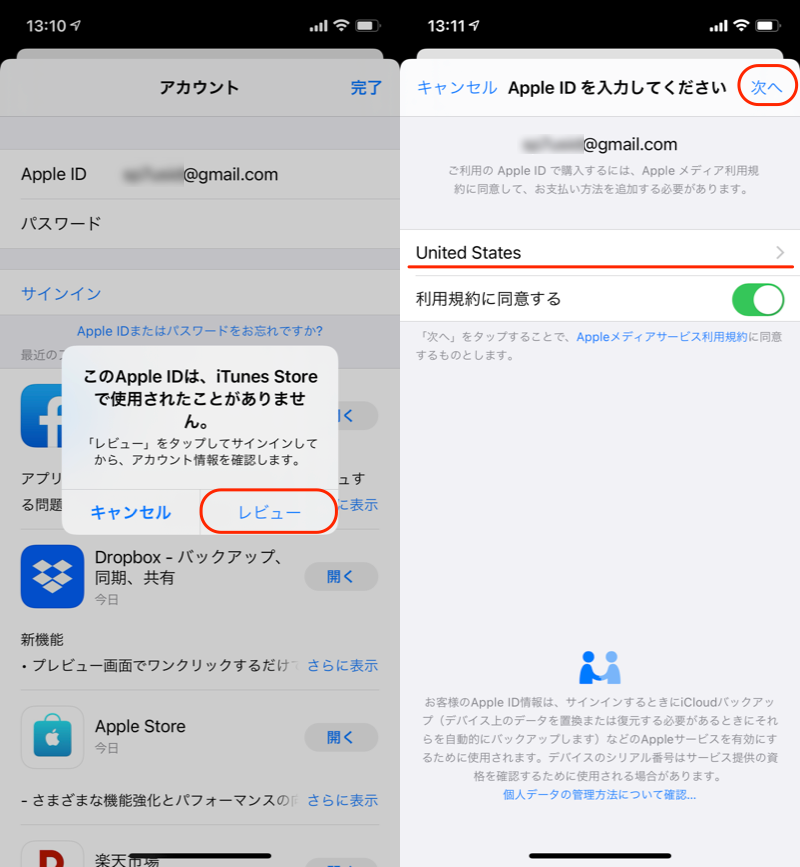
(右)United States(米国)で登録する例
次にApple IDの支払い情報を追加します。
| 入力項目 | 解説 |
|---|---|
| お支払い方法 (Payment Method) |
None(なし)にチェック ※登録したい場合、海外のクレジットカードが必要 |
| 請求先氏名 (Billing Name) |
アカウント名を入力 |
| 請求先住所 (Billing Address) |
登録する国の住所を入力 |
ここで”請求先住所”のハードルが高めですが、ダミー住所を作成できる「Fake Name Generator」というサイトが便利です。
登録したい国名を設定すれば、ランダムにその国の住所や電話番号を生成してくれます。
ダミー住所の作り方について、詳細情報は関連記事【外国住所やクレジットカードのダミー情報を入手する方法! 一時的な偽の番号を作成して海外サイトのアカウント登録で使おう】で解説しています。

すべて入力して 次へ をタップすれば、新しいApple IDが使用可能となります。
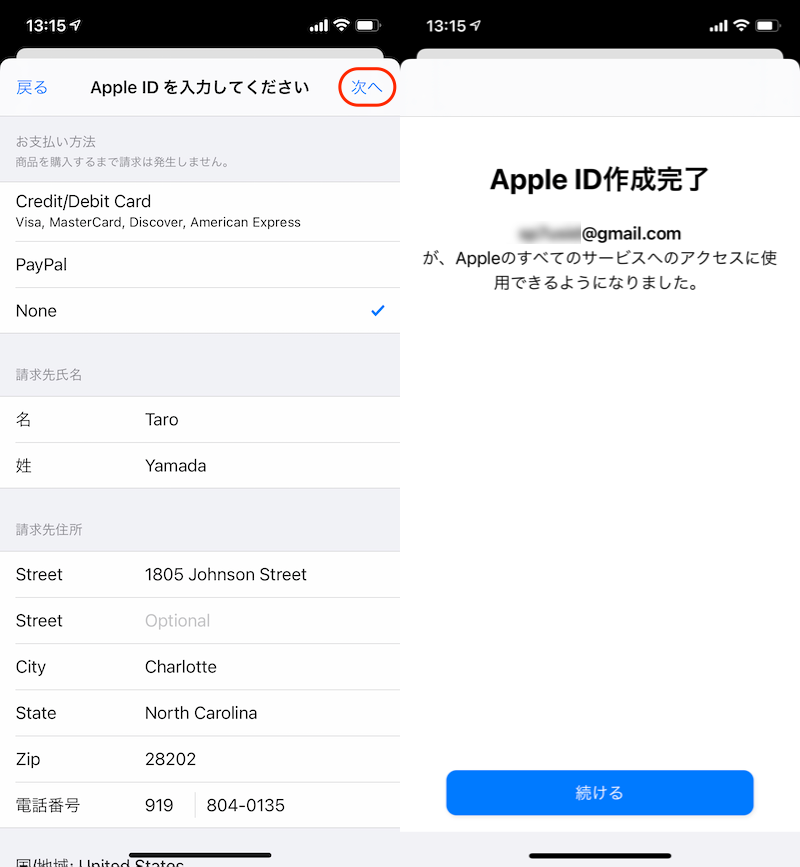
選択した国の![]() App Storeが表示されれば成功です。
App Storeが表示されれば成功です。
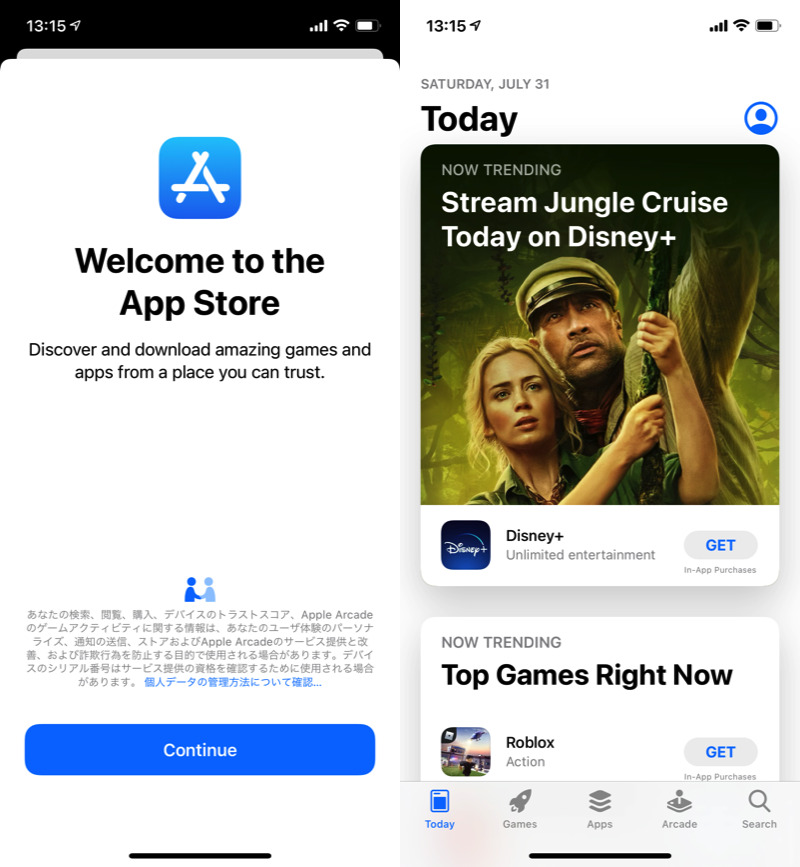
アメリカのApp Storeへアクセスできた例。
手順③:海外版のアプリをインストールする
アクセスできた海外の![]() App Storeで検索すれば、日本で配布されていないアプリをインストールできます。
App Storeで検索すれば、日本で配布されていないアプリをインストールできます。
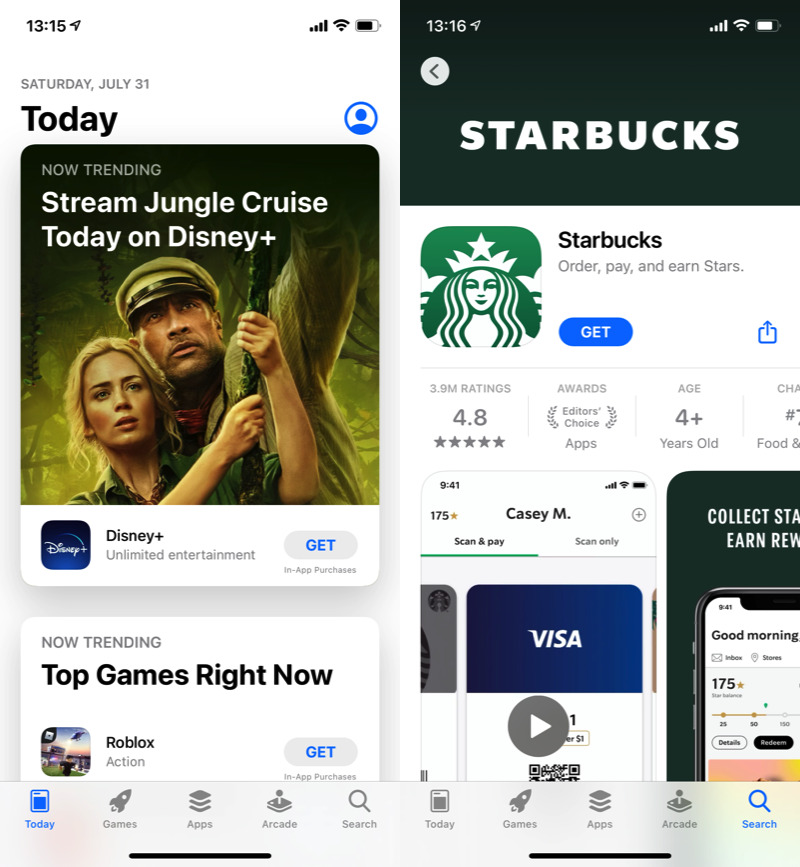
米国のApp Storeで、現地のStarbucksアプリを検索した例。
アプリを起動して、動作することを確認できればOK。
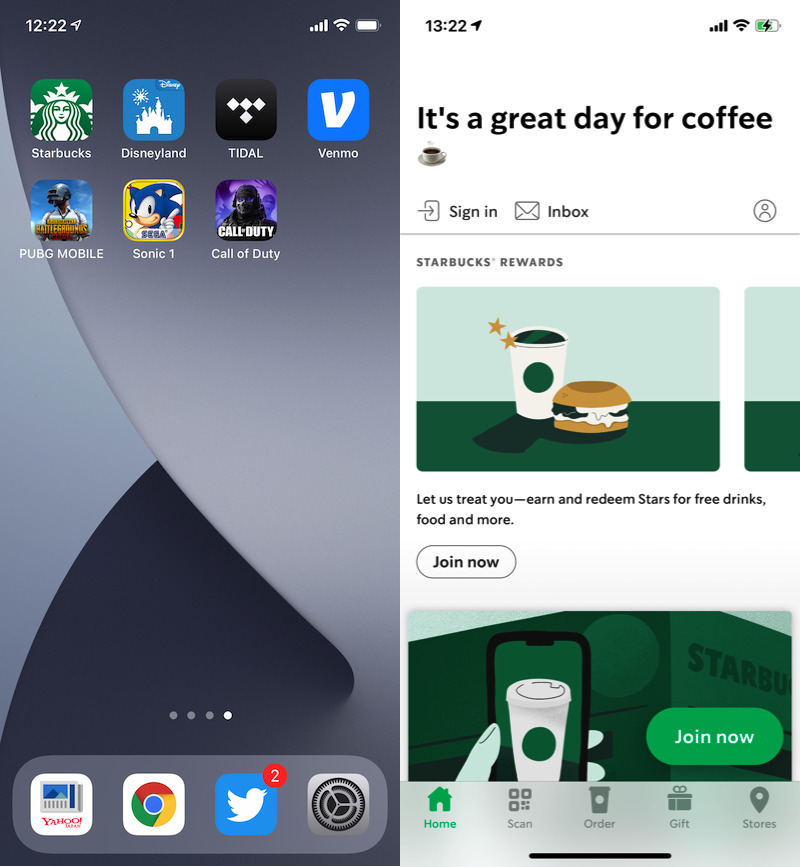
インストールしたアプリを起動できた例。
なお、このまま海外版のApple IDでサインインしたままだと、次のデメリットがあります。
- 日本のアプリをインストールできない
- 日本のApp Storeで入手したアプリを更新できない
そのため、目的の海外アプリをインストールできたら、再び元のApple IDでサインインしましょう。
手順は同じで、![]() App Storeのアカウントメニュー下にある Sign Out を選択の上、元のApple IDで Sign In 。
App Storeのアカウントメニュー下にある Sign Out を選択の上、元のApple IDで Sign In 。
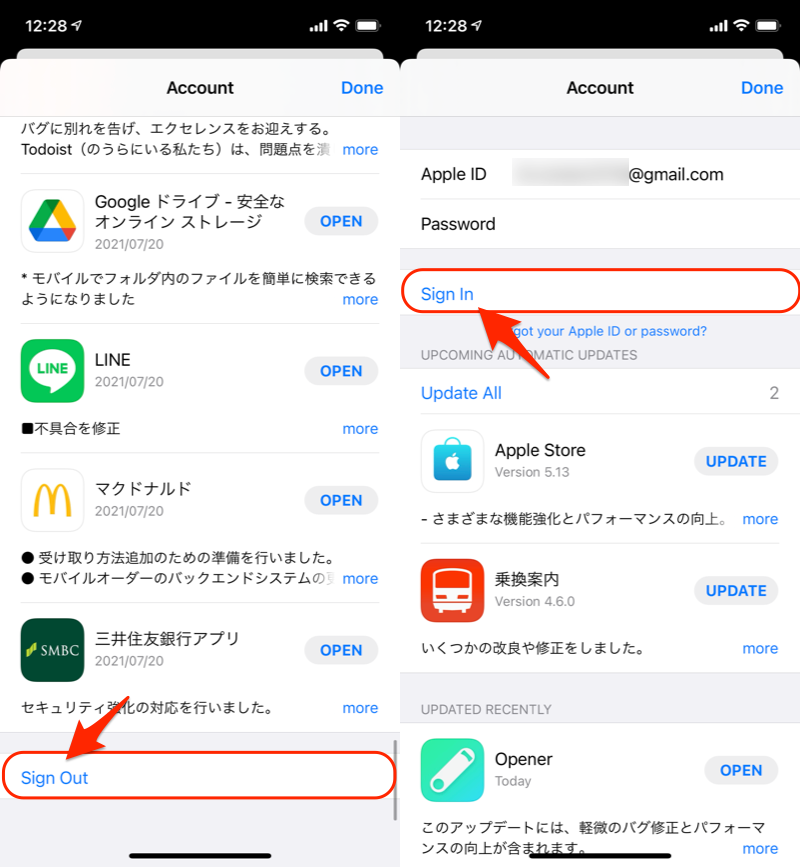
ストアの言語が日本語に戻っていればOKです。
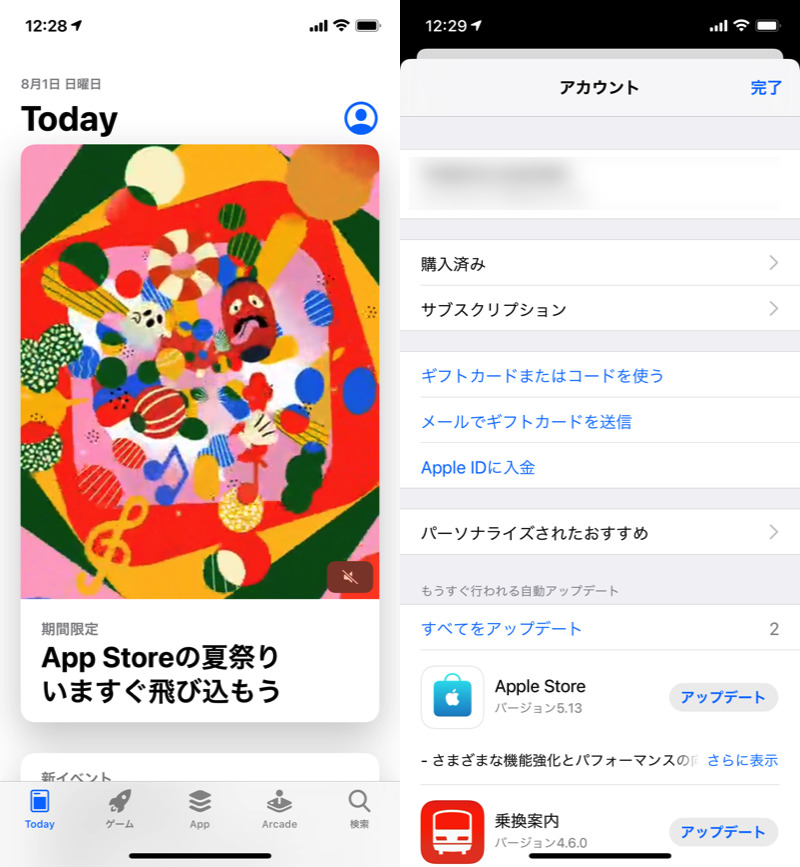
日本のApp Storeへ戻った例。
最後に、よくある質問と回答を紹介します。
| Q(質問) | A(回答) |
|---|---|
| 元のApple IDに戻しても、 海外アプリは使えるか? |
データそのままで使える ただし最新バージョンへ更新時は 海外版のApple IDへ切り替えが必要 |
| 海外の有料アプリも インストール可能か? |
現地の支払い情報を登録すれば可能 |
参考:Apple IDの登録国を海外に変更する方法とメリット/デメリット
海外の![]() App Storeへアクセスする方法は、実は2パターンあります。
App Storeへアクセスする方法は、実は2パターンあります。
| 方法 | メリット | デメリット |
|---|---|---|
| ①:(既存アカウントとは別に) 外国のApple IDを新規作成する |
|
|
| ②:既存Apple IDの登録国を変える |
|
|
記事中では①を説明しましたが、②の方法もあります。
②の手順として、普段のApple IDのまま、![]() App Storeのアカウントメニューへ進み、
App Storeのアカウントメニューへ進み、
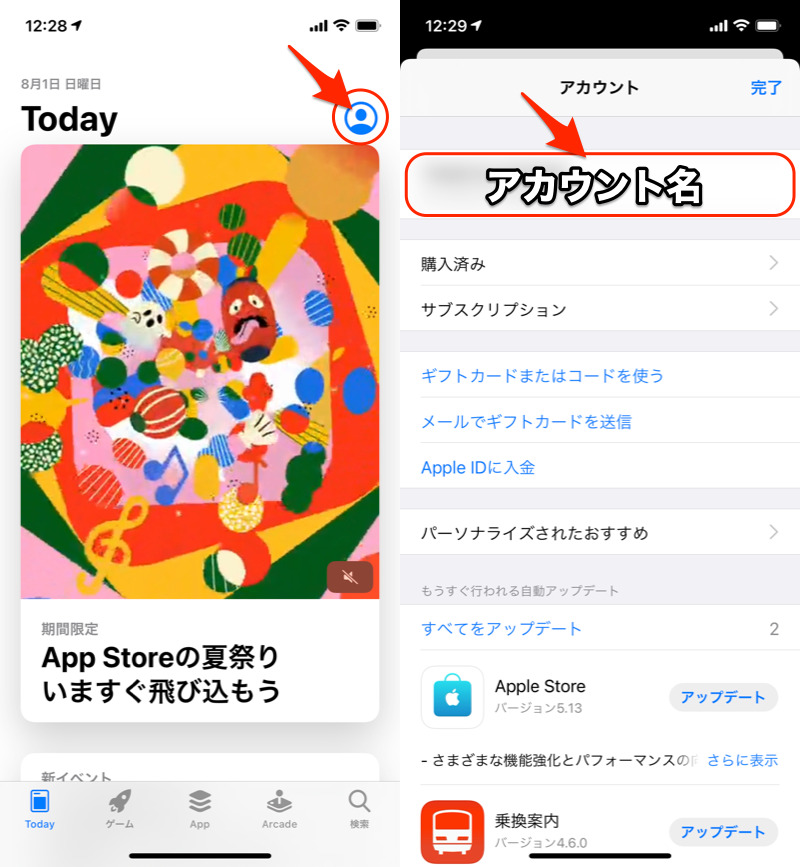
国または地域名 から、海外の国へ変更すればOK。
これで普段のApple IDで、そのまま海外の![]() App Storeへアクセス可能となります。
App Storeへアクセス可能となります。
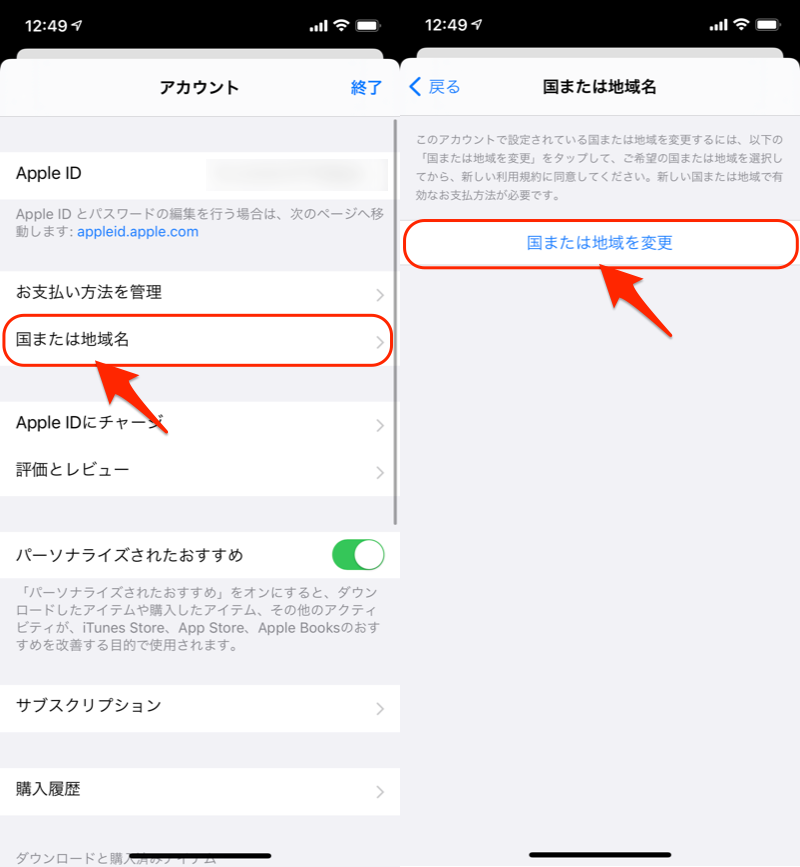
ただし既存Apple IDの登録国を変える際、次のような留意点もあります。
- クレジット残高のリセットが必要
- サブスクリプション(例:Apple Music / Apple TV+)の解約が必要
- 新しい国の支払い情報が必要
参考 Appleサポート – Apple IDの国や地域を変更する
例えば登録国を変えた後、日本でしか入手できないアプリが欲しくなった場合、また同じ作業が発生することになり面倒です。
一方、方法①のように、既存IDとは別に、外国のApple IDを新規作成すれば、アカウントを切り替えるだけで各国のアプリをインストール可能です。
補足:海外アプリインストールのエラー例と解決策
海外専用のiPhoneアプリを導入するにあたり、![]() App Storeで様々なエラーが表示されるケースがあります。
App Storeで様々なエラーが表示されるケースがあります。
本パートでは、そのうちの一部を例として解説します。
- エラー①Account Not In This Store
- エラー②We’ve run into a problem
- 補足海外のApp Storeからも消えたアプリを再インストールする方法
エラー①:Account Not In This Store
2018年9月当時、![]() YouTube Musicをインストールしようとすると、次のメッセージが表示されました。
YouTube Musicをインストールしようとすると、次のメッセージが表示されました。
アイテムを利用できません リクエストされたアイテムは現在、日本のStoreでは取り扱っていませんが、アメリカ合衆国のStoreで利用可能です。 「Storeを変更」をタップすると、このアイテムが表示されます。
実際に Storeを変更 をタップすると、米国の![]() App Storeが表示されます。
App Storeが表示されます。
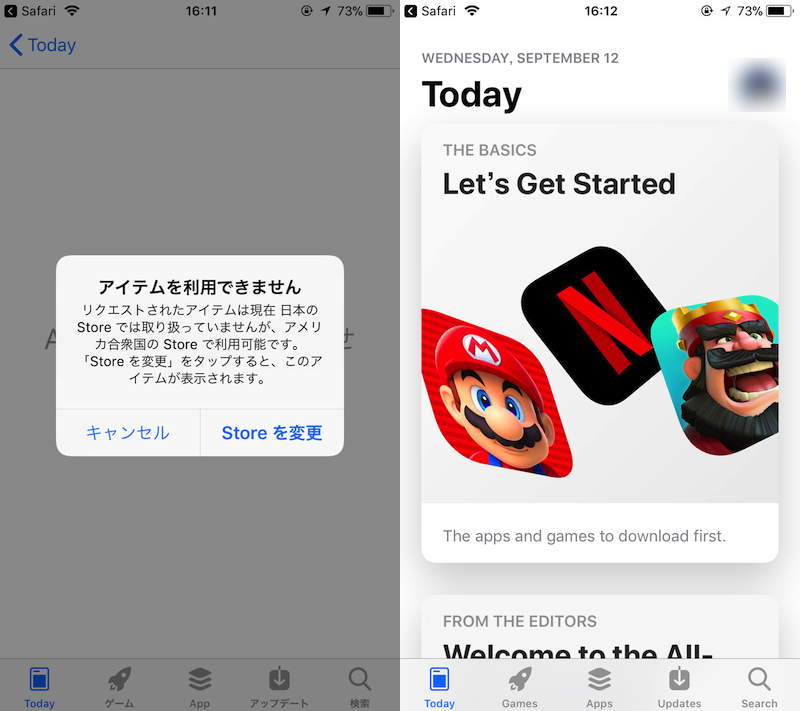
ただこの状態でアプリのインストールを試みると、次のメッセージが表示され失敗します。
Account Not In This Store Your account is not valid for use in the U.S. store. You must switch to the Japanese store before purchasing.
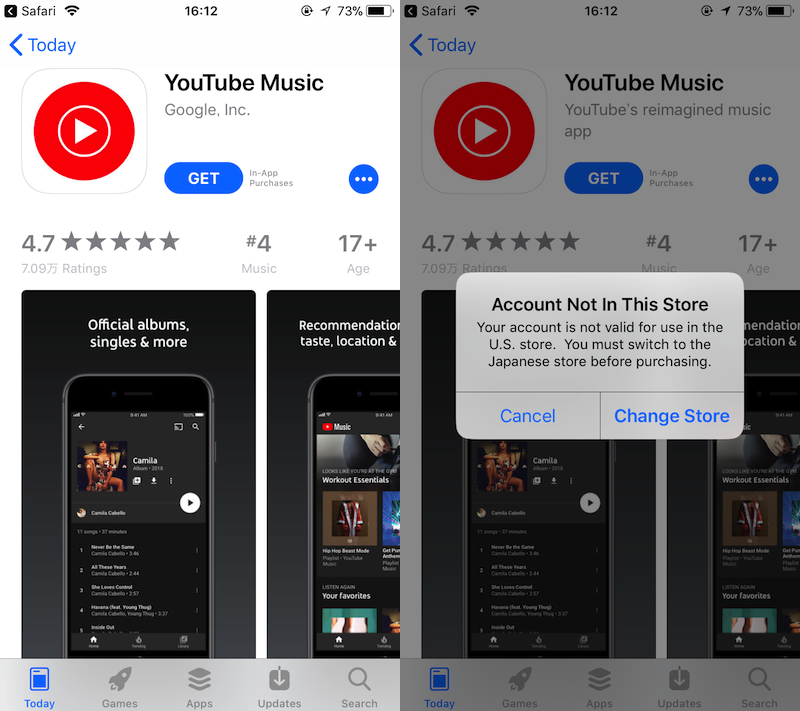
要約すると「サインイン中のApple IDは日本に紐付いているため、日本のApp Storeへ切り替えて下さい」という内容です。
この場合も前パートで解説したとおり、”海外の国に紐付くApple ID”を用意できれば、その国のApp Storeを利用して、アプリをインストール可能となります。
エラー②:We’ve run into a problem
海外の![]() App Storeへアクセスするため、新規Apple IDでサインインする際、次のメッセージが表示されるケースがあります。
App Storeへアクセスするため、新規Apple IDでサインインする際、次のメッセージが表示されるケースがあります。
We've run into a problem.(問題が発生しました) Please try again later.(後ほど再度試して下さい)
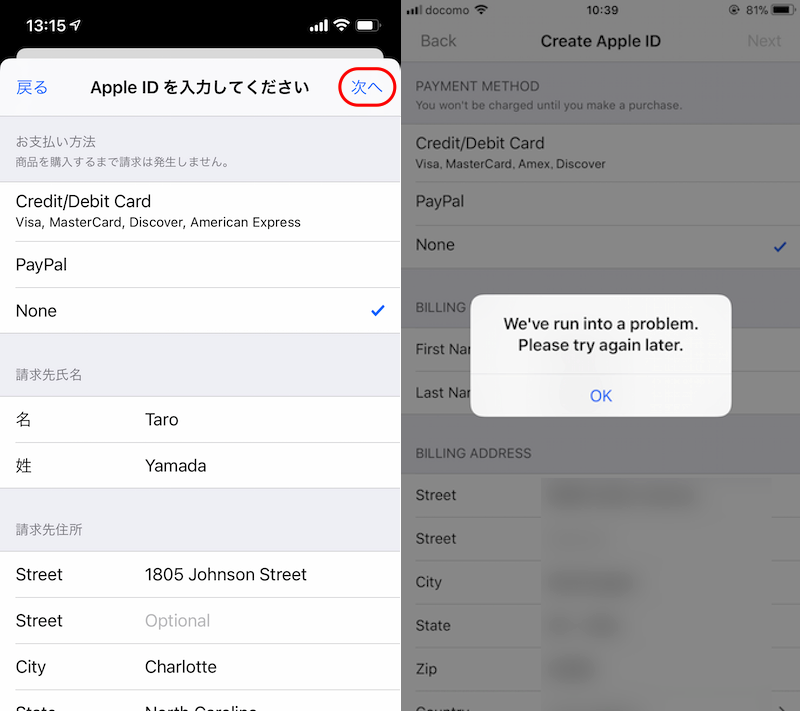
これはApple IDのサインイン画面に入ってから時間が経ちすぎると表示される傾向があるため、一度初回の画面まで戻り、再度手順に沿って進んでみて下さい。
海外のApp Storeからも消えたアプリを再インストールする方法
海外の![]() App Storeへアクセスしても、なおエラーメッセージが表示されてアプリをインストールできない場合があります。
App Storeへアクセスしても、なおエラーメッセージが表示されてアプリをインストールできない場合があります。
原因として、(日本のみならず)海外のストアからも削除されたアプリかもしれません。
▼表示されるエラーメッセージ例
App入手不可能 このAppは現在、この国または地域では入手できません。
アイテムを利用できません ご希望のアイテムは、現在日本のStoreではご利用いただけません。
Appを利用できません このAppは現在お住まいの国または地域ではご利用になれません。
〇〇(アプリ名)をインストールできません このAppはApp Storeで入手できなくなりました。
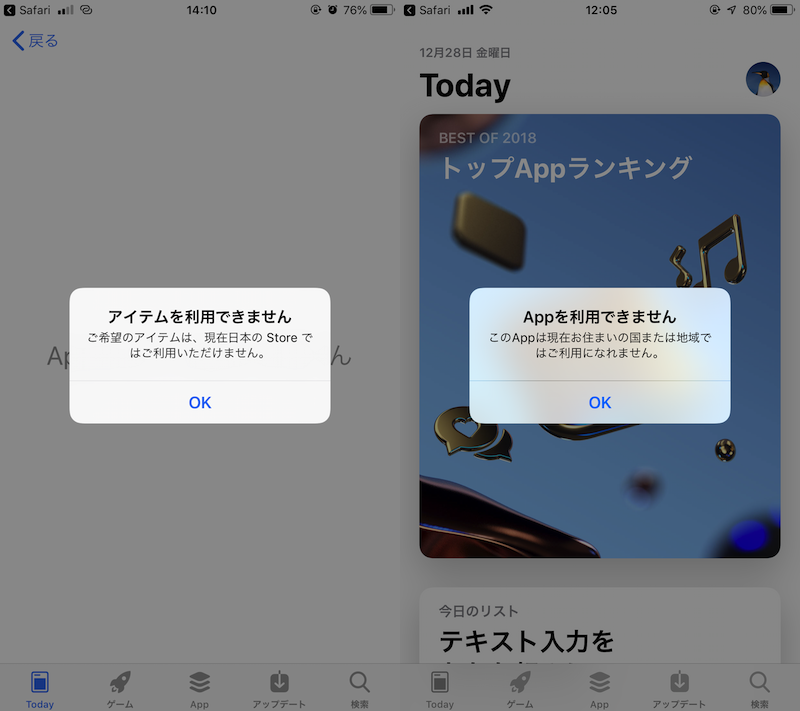
表示されるエラーメッセージ例
このようにアプリが![]() App Store上から消える理由はいくつかあります。
App Store上から消える理由はいくつかあります。
- 開発者がアプリ配信を止めた
- ポリシー違反などの理由でAppleの審査に落ちた
ただ下記2点いずれかに該当すれば、復元できる可能性があります。
- App Store上で購入履歴がある
- パソコン版iTunesでアプリのイメージを保存している
詳細は関連記事【iPhoneでApp Storeから消えたアプリを再インストールする方法! ストアで削除されたiOSアプリを復元しよう】で解説しています。

〆:日本から海外専用アプリを楽しもう!
以上、iPhoneの海外アプリをインストールする方法! 日本で入手不可能なApp Storeのゲームをダウンロードしよう の説明でした。
最初に新しいApple IDを用意する作業が面倒ですが、後はアカウントを切り替えるだけで、日本⇔海外の![]() App Storeを自由に変更できます。
App Storeを自由に変更できます。
「海外でしか配信されないゲームを遊びたい」・「海外渡航前に現地のアプリをインストールしておきたい」などのニーズがあれば、ぜひお試し下さい。
コメント
新規作成した途端にセキュリティ保護がかけられてしまいます。どうし¥すればいいでしょうか?
iforgotでロックを解除できないかお試し下さい。
ただ、今回の方法は非正規の豆知識となるため、利用環境によってはセキュリティ保護をかけられるのが仕様かもしれません。。。
インストールの時にAppleIDを新規作成が出ないんですけどどうしてか分かりますか?
当時とApp Storeの仕様が変わったため、「Apple IDを新規作成」ダイアログが表示されなくなったようです。
最新の仕様に合わせて記事の内容を修正したのでご参考下さい(2018年9月時点でも本記事の手順で海外限定アプリをインストールできました)。
現在ios12ですが上記の手順で進んで行くと最後の所で携帯番号を求められコードを入力する画面になってしまいます…。
対策はありますでしょうか⁈
新規でApple IDを作成する際、電話番号の登録は必須です(メインのApple IDと同じ番号で問題ありません)
海外版のアプリを取得した後、Apple IDはサインアウトしない方がいいでしょうか?
サインアウトしても海外版のアプリは使用できます。
ただ、アプリのアップデート時に問題が生じる可能性があるため、その際は再ログインが必要です。
新しく作ったアップルIDにログインした場合、もともと入っていたアプリは消えてしまうのでしょうか?
消えません。
ただし最新バージョンへ更新する際は、元のApple IDにサインインする必要があります。
※詳細は記事中で解説しています
中国本土のappleIDを取得しようとすると日本の電話番号では不可でした。何か対処法はありますか?
zipのコードは架空サイトのどこにかいてありますか?
AppleIDを作る時の最後の数字を打つところで電話番号じゃなくメールアドレスにしか送られないんですがどうすればいいですか?
これは違法ですか?
韓国版お願いできますか?
新たなAppleIDを取得したのち、TIDALのアプリをiPhone SE(第3世代)にダウンロードしようとしたところ、エラー②のメッセージが出た後、何度再試行してもダウンロードしませんが、解決策はありますでしょうか。
中国本土のappleIDを取得しようとすると日本の電話番号では不可でした。何か対処法はありますか?
(コメント書くとこ先ほどミスりました、、、気にしないでください)